Configurazione rete su Windows
April 15th, 2014

Dopo aver spiegato come si configura la rete su Linux, ecco i passi per la configurazione di un indirizzo IP in ambiente WIndows
Windows XP
- Dal pulsante Start selezionare Pannello di controllo
- Fare doppio clic sull’icona Connessioni di rete
- Fare doppio clic sull’icona Connessione alla rete locale (LAN)
- Fare clic sul pulsante Proprietà

- Selezionare Protocollo Internet (TCP/IP) e cliccare su Proprieta’
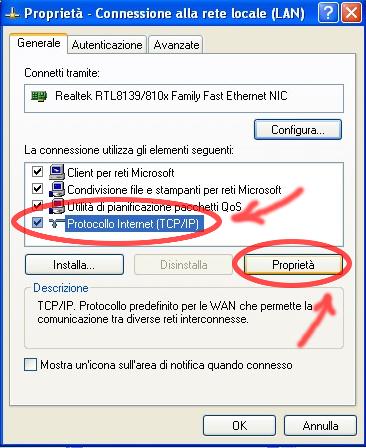
- Selezionare Utilizza il seguente indirizzo IP e il campo Utilizza i seguenti indirizzi server DNS e riempire i campi indicati dalla freccia rossa con gli indirizzi assegnati alla fine della procedura di registrazione IP.
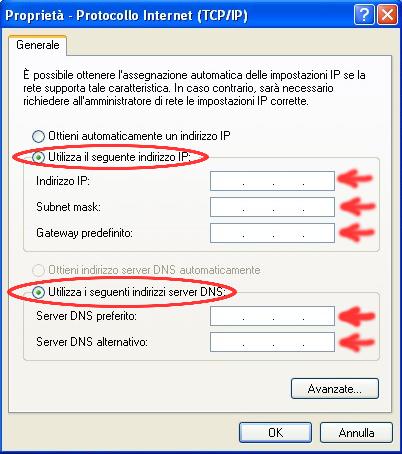
Windows Vista
- Dal pulsante Start selezionare Pannello di controllo
- Fare doppio clic sull’icona Centro connessioni di rete e condivisione
- Fare clic su Visualizza stato

- Fare clic sul pulsante Proprietà
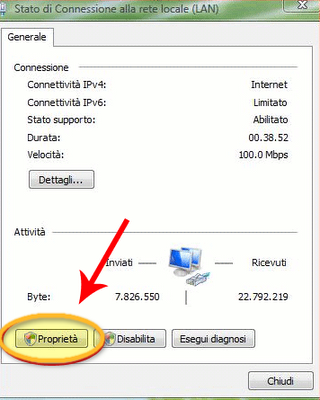
- Selezionare Protocollo Internet versione 4 (TCP/IPv4) e cliccare su Proprieta’
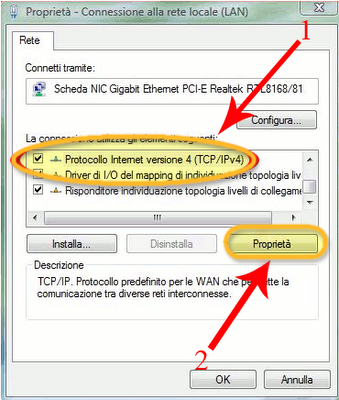
- Selezionare Utilizza il seguente indirizzo IP e il campo Utilizza i seguenti indirizzi server DNS e riempire i campi con gli indirizzi assegnati alla fine delle procedura di registrazione IP
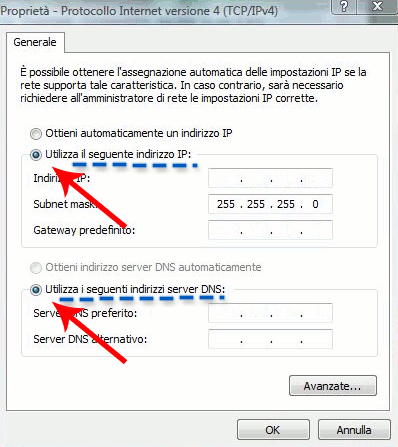
Windows 7
- Fare clic sull’icona della connessione internet vicino all’orologio e successivamente su Apri Centro connessioni di rete e condivisione

- Fare clic su Connessione alla rete locale (LAN)
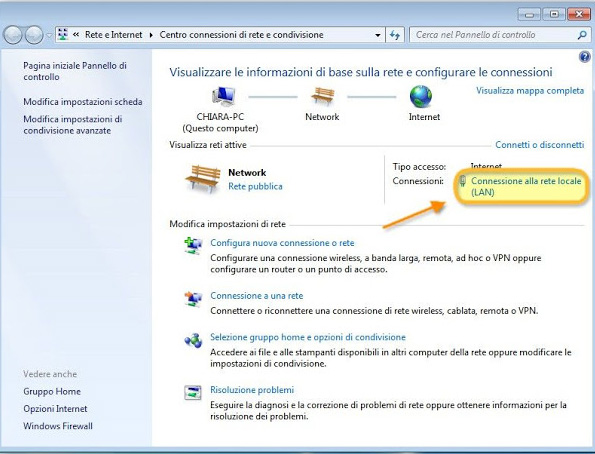
- Fare clic su Proprietà
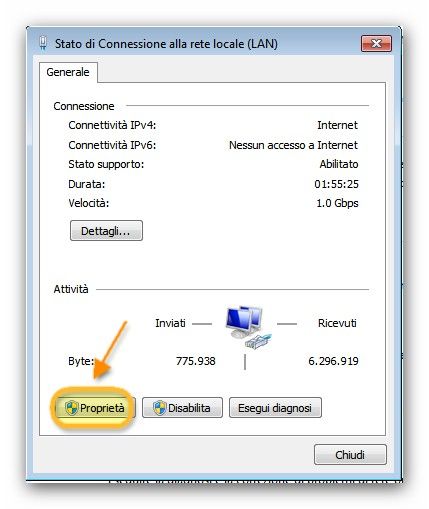
- Selezionare Protocollo Internet versione 4 (TCP/IPv4) e cliccare su Proprieta’
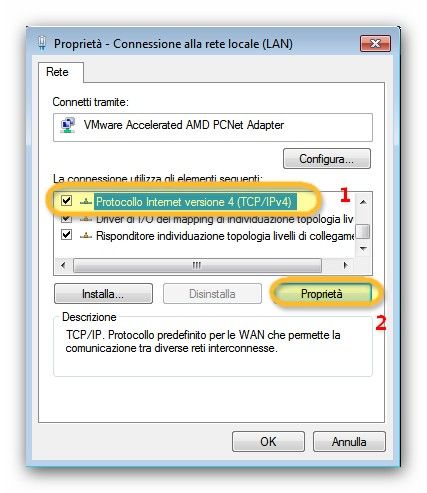
- Selezionare Utilizza il seguente indirizzo IP e il campo Utilizza i seguenti indirizzi server DNS e riempire i campi con gli indirizzi assegnati alla fine delle procedura di registrazione IP
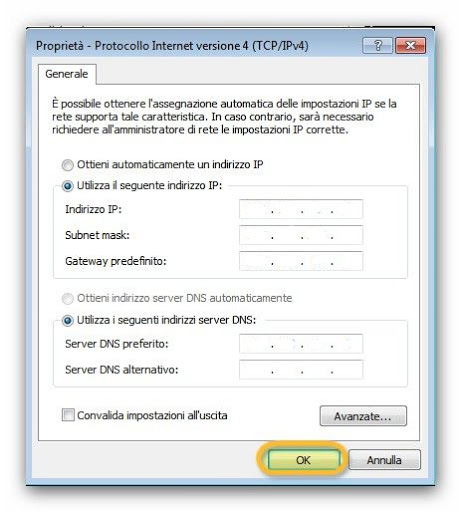


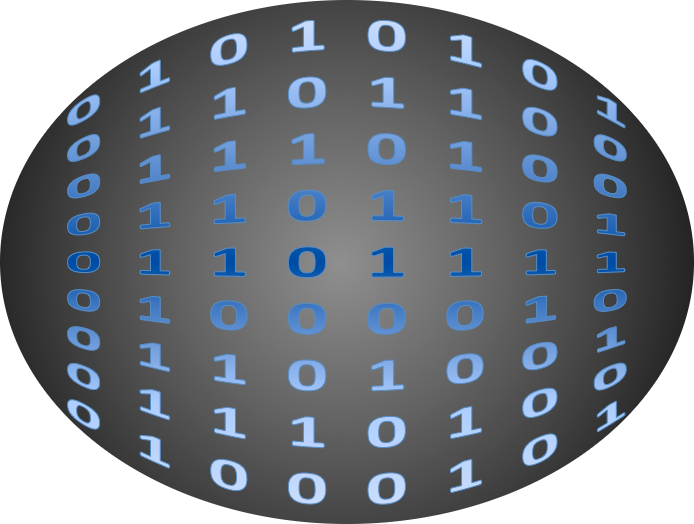
Recent Comments